Docker-Compose搭建Redis集群的实现教程
目录
- 1. 集群配置
- 2.编写Redis.conf
- 3. 在每个redis-*文件夹下创建redis.conf文件,并写入如下内容:
- 4.编写docker-compose.yml文件
- 5.开启集群
- 6.测试
- 6.1 查看节点属性
- 6.2 查看节点信息
- 6.3 插入一个值
- 7.添加密码:
- 7.1 编辑redis.conf文件
- 7.2 编辑docker-compose.yml文件
- 7.3 连接集群
1. 集群配置
- 3主+3从
- 由于仅用于测试,故我这里只用1台服务器进行模拟
redis列表
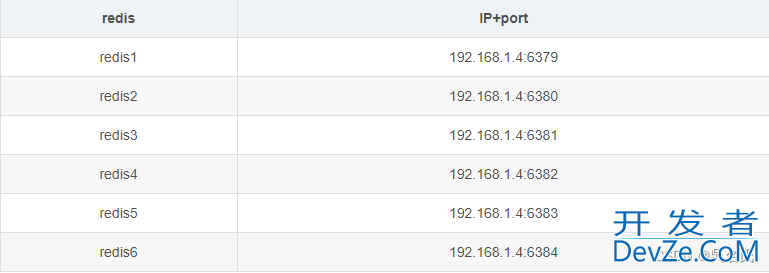
2.编写redis.conf
在server上创建一个目录用于存放redis集群部署文件。这里我放的路径为/root/redis-cluster
在/opt/docker/redis-cluster目录下创建redis-1js,redis-2,redis-3,redis-4,redis-5,redis-6文件夹
mkdir -p /opt/docker/redis-cluster/{redis-1,redis-2,redis-3,redis-4,redis-5,redis-6}
#创建持久化目录
mkdir -p /opt/docker/redis-cluster/redis-1/data
mkdir -p /opt/docker/redis-cluster/redis-2/data
mkdir -p /opt/docker/redis-cluster/redis-3/data
mkdir -p /opt/docker/redis-cluster/redis-4/data
mkdir -p /opt/docker/redis-cluster/redis-5/data
mkdir -p /opt/docker/redis-cluster/redis-6/data
3. 在每个redis-*文件夹下创建redis.conf文件,并写入如下内容:
cluster-enabled yes # 开启集群 cluster-config-file nodes.conf # 集群配置文件 cluster-node-timeout 5000 # 集群节点多少时间未响应视为该节点丢失 appendonly yes port 6379 # redis监听端口 masterauth passwd123 #设置master节点密码 requirepass passwd123 #设置密码
注意:port值不能都为6379,根据上面redis列表设置的端口号,依次给redis-1 ~ redis-6设置6379~6384端口号
4.编写docker-compose.yml文件
这里直接使用daocjavascriptloud提供的redis镜像地址daocloud.io/library/redis:6.0.4
在/root/redis-cluster文件夹下创建docker-compose.yml文件。
docker-compose.yml文件内容如下:
version: '3.1'
services:
# redis1配置
redis1:
image: daocloud.io/library/redis:6.0.4
container_name: redis-1
restart: always
network_mode: "host"
volumes:
- /opt/docker/redis-cluster/redis-1/data:/data
- /opt/docker/repythondis-cluster/redis-1/redis.conf:/usr/local/etc/redis/redis.conf
command: ["redis-server", "/usr/local/etc/redis/redis.conf"]
# redis2配置
redis2:
image: daocloud.io/library/redis:6.0.4
container_name: redis-2
restart: always
network_mode: "host"
volumes:
- /opt/docker/redis-cluster/redis-2/data:/data
- /opt/docker/redis-cluster/redis-2/redis.conf:/usr/local/etc/redis/redis.conf
command: ["redis-server", "/usr/local/etc/redis/redis.conf"]
# redis3配置
redis3:
image: daocloud.www.devze.comio/library/redis:6.0.4
container_name: redis-3
restart: always
network_mode: "host"
volumes:
- /opt/docker/redis-cluster/redis-3/data:/data
- /opt/docker/redis-cluster/redis-3/redis.conf:/usr/local/etc/redis/redis.conf
command: ["redis-server", "/usr/local/etc/redis/redis.conf"]
# redis4配置
redis4:
image: daocloud.io/library/redis:6.0.4
container_name: redis-4
restart: always
network_mode: "host"
volumes:
- /opt/docker/redis-cluster/redis-4/data:/data
- /opt/docker/redis-cluster/redis-4/redis.conf:/usr/local/etc/redis/redis.conf
command: ["redis-server", "/usr/local/etc/redis/redis.conf"]
# redis5配置
redis5:
image: daocloud.io/library/redis:6.0.4
container_name: redis-5
restart: always
network_mode: "host"
volumes:
- /opt/docker/redis-cluster/redis-5/data:/data
- /opt/docker/redis-cluster/redis-5/redis.conf:/usr/local/etc/redis/redis.conf
command: ["redis-server", "/usr/local/etc/redis/redis.conf"]
# redis6配置
redis6:
image: daocloud.io/library/redis:6.0.4
container_name: redis-6
restart: always
network_mode: "host"
volumes:
- /opt/docker/redis-cluster/redis-6/data:/data
- /opt/docker/redis-cluster/redis-6/redis.conf:/usr/local/etc/redis/redis.conf
command: ["redis-server", "/usr/local/etc/redis/re开发者_数据库dis.conf"]
启动容器,执行命令:
#启动容器 docker-compose -f xxx.yaml up -d
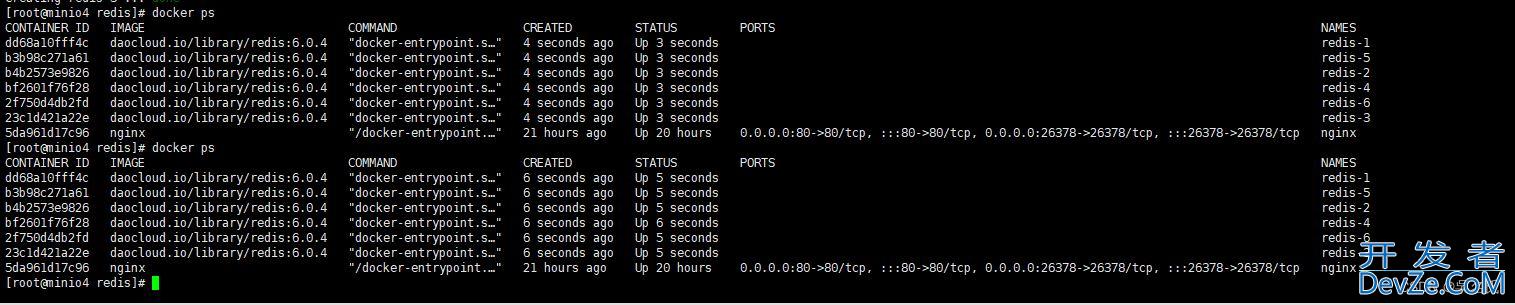
5.开启集群
随便找一个容器进入,这里我选择redis-1进入。 在进入容器后,输入如下命令开启集群:
redis-cli --cluster create 192.168.66.180:6379 \ 192.168.66.180:6380 \ 192.168.66.180:6381 \ 192.168.66.180:6382 \ 192.168.66.180:6383 \ 192.168.66.180:6384 \ --cluster-replicas 1
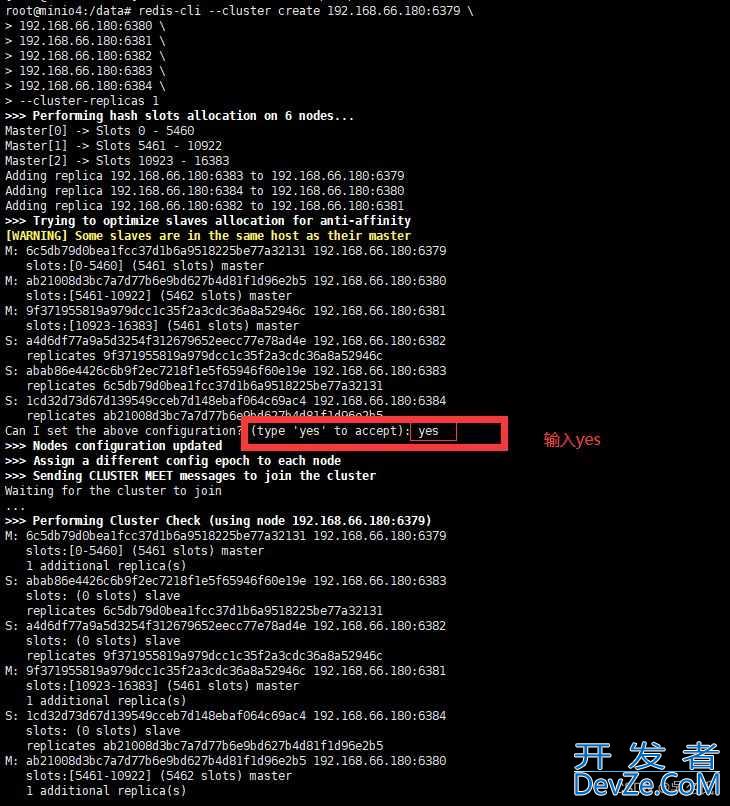
出现下图即为成功。
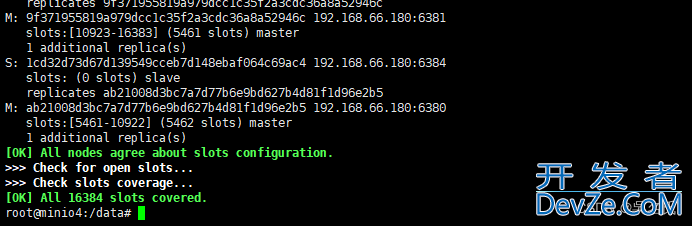
6.测试
使用redis-cli命令,连接集群中任意节点。(随便找一台能ping通集群所在IP的电脑,这里我用的本机进行测试)
6.1 查看节点属性
redis-cli -c -h 192.168.66.180 -p 6379 192.168.66.180:6379> cluster info
显示为如下图,即为集群健康状态

6.2 查看节点信息
cluster nodes

注意看图中的slave,master,myself等关键字。

6.3 插入一个值
192.168.66.180:6379> set test 'hello world' -> Redirected to slot [6918] located at 192.168.66.180:6380 OK 192.168.66.180:6380>

注意:这里根据切片自动切换到了该数据分片所在的节点上,所以下面可以看到连接的节点变为了192.168.1.4:6380
get test
168.编程客栈66.180:6379> set test 'hello world' -> Redirected to slot [6918] located at 192.168.66.180:6380 OK 192.168.66.180:6380> get test "hello world" 192.168.66.180:6380>
这里因为就是在该数据所在分片上进行的查询,所以连接节点没有改变。
7.添加密码:
7.1 编辑redis.conf文件
#为redis.conf文件添加如下配置。这里设置密码为123456 masterauth 123456 requirepass 123456
7.2 编辑docker-compose.yml文件
#为docker-compose.yml中每个容器添加如下配置: environment: - REDISCLI_AUTH=123456
7.3 连接集群
redis-cli -c -h 192.168.66.180 -p 6379 -a 123456
到此这篇关于Docker-Compose搭建Redis集群的实现教程的文章就介绍到这了,更多相关Docker-Compose搭建Redis集群内容请搜索我们以前的文章或继续浏览下面的相关文章希望大家以后多多支持我们!
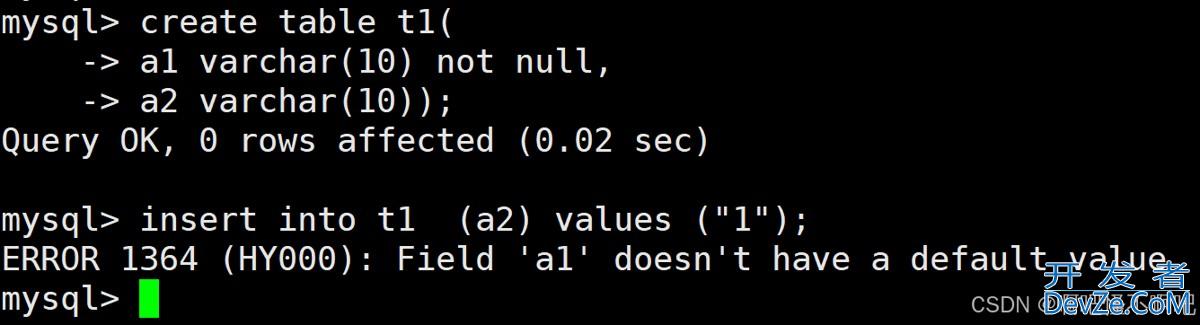
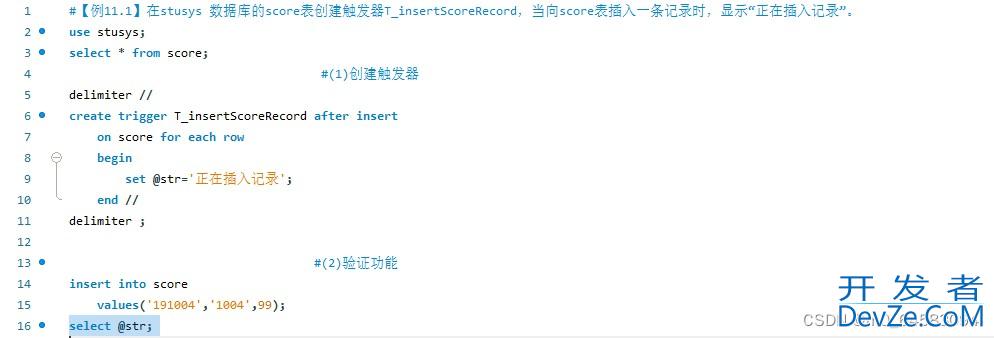
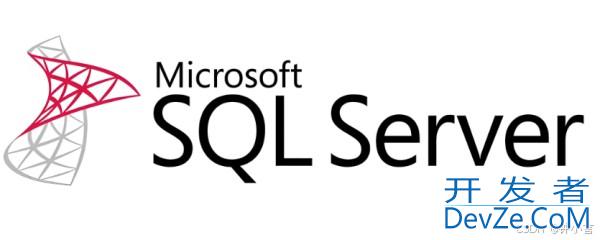





 加载中,请稍侯......
加载中,请稍侯......
精彩评论